原理图编译与检查
2017.11.7 蒋徐颢
在一个PCB的设计过程中,原理图是底层建筑,而PCB是上层建筑。在生成网络表导入到PCB前,必须要保证原理图的正确性。
以下为AD18版本
在绘制完原理图后,我们可以使用一些常规的查错方式避免一些低级的错误。
首先进行工程的编译检查设置:
1:可以在工程树中右键工程文件进行设置:

2:也可以使用菜单栏中的Project的下拉菜单中打开工程参数选项Project-Options个人认为这个菜单应该叫Compile(编译菜单hhh))——>快捷键是”C+O”(Compile + Option),注意要在英文键盘模式下,先按C,再按O!
打开后的界面如下:

首先原理图中不可有元件标识位相同,在元件相关冲突栏中,将其用最高优先级错误标出(用红色错误标识)。

在网络连接处,不允许有悬浮网络出现,避免因失误而未将网络放置在引线上,相对应的也将单端网络检查出来,相关设置在网络相关冲突栏中。
对于网络的重复命名和单点网络也需要注意检查。

设置完成后,可以使用快捷键”C+C”进行编译(Compile + Compile),在右侧的Message窗口会显示报错内容,双击某一项报错可以跳转到原理图相对应的位置进行检查,尤其是Fatal Error请一一校对。

如若没有弹出这个窗口,可以在右下角Panels面板命令将Message浮动窗口调出并拖动到后侧吸附。
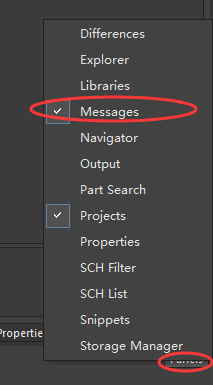
在保证原理图连接无误后,打开工具菜单栏中的封装管理器Tools-Footprint Manager进行检查,主要检查封装的完整性。尤其像芯片的SOP,SSOP,VSSOP,TSSOP这些易混淆封装,以及电阻电容的0805和0603封装是否使用正确。

如果这个设计作品开源,在器件的封装选择时,使用的库文件应选择Any,这样他人在打开这个工程时,便不会出现封装缺失的问题。同时,在PCB绘制完成后,应将所有使用PCB库导出,快捷键D+P(Design + PCBLIB),并保存在工程目录下。


“每日一点——原理图编译与检查”的一个响应